Bueno, hoy les enseñaré a colocar un sencillo gadget en nuestra sidebar que nos permitirá mostrar una lista de post al azar, pero con imágenes en miniatura, tal como pueden ver en la imagen.
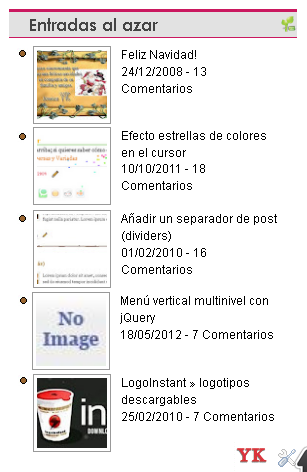
1.§ Vamos a Plantilla - Edición de HTML; si usamos a antigua interfaz de Blogger, vamos a Diseño - Edición de HTML.
2.§ Con ayuda de Ctrl+F buscamos ]]></b:skin>
3.§ Encima de ]]></b:skin> pegaremos:
4.§ Damos click a Guardar.
5.§ Ahora, vamos a Diseño - Añadir un gadget - HTML/Javascript.
6.§ Dentro del gadget pegaremos el siguiente script:
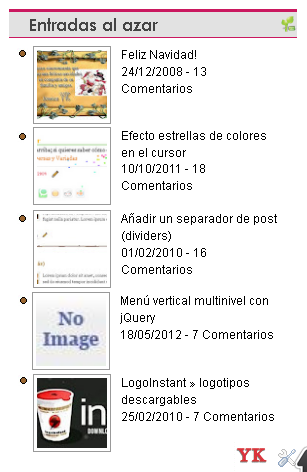
1.§ Vamos a Plantilla - Edición de HTML; si usamos a antigua interfaz de Blogger, vamos a Diseño - Edición de HTML.
2.§ Con ayuda de Ctrl+F buscamos ]]></b:skin>
3.§ Encima de ]]></b:skin> pegaremos:
#random-posts img{Las líneas que agregamos, son los estilos de la imagen en miniatura. Podemos modificar la ubicación, el color y grosor del borde, el ancho y alto de la imagen, etc.
float:left;
margin-right:10px;
border:1px solid #999;
background:#FFF;
width:36px;
height:36px;
padding:3px}
4.§ Damos click a Guardar.
5.§ Ahora, vamos a Diseño - Añadir un gadget - HTML/Javascript.
6.§ Dentro del gadget pegaremos el siguiente script:
Como pueden ver, en el script hay tres valores resaltados en negrita que podemos modificar:
» var rdp_numposts=5; es el número de post a mostrar.
» var rdp_snippet_length=150; es el número de caracteres a mostrar.
» var rdp_info='yes'; son los datos que aparecen debajo del nombre del post (la fecha de publicación y el número de comentarios.
7.§ Damos click a Guardar y listo.
» var rdp_numposts=5; es el número de post a mostrar.
» var rdp_snippet_length=150; es el número de caracteres a mostrar.
» var rdp_info='yes'; son los datos que aparecen debajo del nombre del post (la fecha de publicación y el número de comentarios.
7.§ Damos click a Guardar y listo.
Visto en : E-seopro.com
































9 opinaron:
estaba buscando algo así; como siempre explicas muy bien. lo agregaré
se ve muy bueno, a añadirlo al blog
excelente post ya lo añadi a mis marcadores !
A mi no me funciona, el blog ni me carga-> http://pruebas-plantilla2-layouts-omd.blogspot.com.es/
Ha quedado muy bien en mi blog. Lo apliqué y ha quedado genial.
excelente este tutorial
Gadget agregado se ve muy nice en mi blogcito !!!
Como hago para agrandar el tamaño de las imagenes?
» Ventasonline:
Hay que modificar los estilos del paso 3.§. width y height son el ancho y el alto respectivamente de las imágenes, que tienen valores de 36 px. Cambia ese valor por el que tu desees
S@lu2
Me sirvió, pero mi duda es que cuando engrando el tamaño de imagen a 330px x 200px, la imagen que extrae es de baja calidad, alguna forma para que tome una imagen de mejor calidad? y también estaría bueno que se pudiera dar clic en la imagen para entrar al post y no solo sea en el titulo. Gracias Mi Blog http://noesfake.com
Por favor, trata de tener habilitado tu perfil (has click en "Comenta con el antiguo editor" para iniciar sesión) o deja un enlace a tu blog escogiendo la opción "Nombre/URL", procura no dejar comentarios Anónimos.
Nota: Si es que se presenta algún problema con el formulario de comentarios, sólo has click en "Comenta con el antiguo editor"
Gracias por participar en el blog.